Clàr-innse
Tha an oideachadh a’ mìneachadh mar as urrainn dhut stoidhlichean bùird a chuir an sàs no atharrachadh gu sgiobalta agus fòrmat bùird a thoirt air falbh a’ cumail a h-uile feart de chlàr Excel.
Às deidh dhut clàr a chruthachadh ann an Excel, dè a th’ ann. a’ chiad rud a bu mhath leat a dhèanamh leis? Thoir air coimhead dìreach mar a tha thu ag iarraidh!
Gu fortanach, tha Microsoft Excel a’ toirt seachad measgachadh de stoidhlichean bùird ro-mhìnichte a leigeas leat cruth a’ bhùird a chur an sàs no atharrachadh ann an aon bhriogadh. Mura h-eil gin de na stoidhlichean togte a’ coinneachadh ris na feumalachdan agad, faodaidh tu an stoidhle bùird agad fhèin a chruthachadh gu sgiobalta. A bharrachd air an sin, faodaidh tu na prìomh eileamaidean bùird a thaisbeanadh no fhalach, leithid sreath cinn, sreathan bann, sreath iomlan, agus mar sin air adhart. Seallaidh an oideachadh seo dhut mar a chleachdas tu na feartan feumail seo agus càite an tòisich thu.
Stoidhlichean clàr Excel
Tha clàir Excel ga dhèanamh tòrr nas fhasa dàta fhaicinn agus a stiùireadh le bhith a’ toirt seachad dòrlach de fheartan sònraichte leithid sìoltachain aonaichte agus roghainnean seòrsachaidh, colbhan àireamhaichte, iomraidhean structarail, sreath iomlan, msaa.
Le bhith ag atharrachadh dàta gu clàr Excel, gheibh thu toiseach tòiseachaidh air an fhòrmatadh. Tha clàr a tha air ùr chuir a-steach a’ tighinn a-steach mar-thà ann an cruth le cruth-clò agus dathan cùl-raoin, sreathan le bannan, crìochan, is mar sin air adhart. Mura toil leat fòrmat a’ chlàir bhunaitich, ’s urrainn dhut atharrachadh gu furasta le bhith a’ taghadh gin dhe na Stoidhle Clàr a chaidh a thogail a-steach air an taba Design .
An <1 Is e tab>Design an t-àite tòiseachaidh airson obrachadh le stoidhlichean clàr Excel. Tha e a’ nochdadhfon taba co-theacsa Innealan Clàr , cho luath 's a phutas tu air ceal sam bith taobh a-staigh clàr. Tha gailearaidh 1>Stoidhlichean Clàr a’ toirt seachad cruinneachadh de 50+ stoidhlichean in-thogail air an cruinneachadh ann an roinnean Solas , Meadhanach , agus Dorcha .
Faodaidh tu smaoineachadh air stoidhle clàr Excel mar theamplaid fòrmataidh a bhios gu fèin-obrachail a’ cur chruthan sònraichte an sàs ann an sreathan bùird is colbhan, cinn-cinn is sreath iomlanan.
A bharrachd air fòrmatadh bùird, faodaidh tu na Roghainnean Stoidhle Clàr gus na h-eileamaidean clàir a leanas a chuir ann an cruth:
- Sreath cinn-cinn - seall no cuir am falach cinn-cinn a’ chlàir.
- Sreath iomlan - cuir ris sreath nan àireamhan aig deireadh a' chlàir le liosta ghnìomhan airson gach cealla loidhne gu lèir.
- Sreathan bannaichte agus colbhan le bann - sreath eile no dubhar colbh, fa leth.
- A' chiad cholbh agus colbh mu dheireadh - cuir fòrmat sònraichte an sàs airson a' chiad agus an colbh mu dheireadh dhen chlàr.
- Putan sìoltachain - taisbeanadh no cuir am falach saighdean a’ chriathrag san t-sreath bhann-cinn.
Seallaidh an dealbh-sgrìn a leanas na roghainnean bunaiteach ann an Stoidhle Clàr:
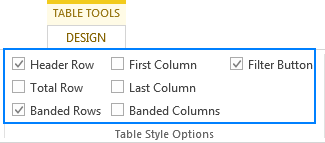
Mar a thaghas tu stoidhle clàir nuair a chruthaicheas tu clàr
Gus clàr a chruthachadh le stoidhle sònraichte, dèan na leanas:
- Tagh raon nan ceallan a tha thu airson a thionndadh gu clàr.
- Air an taba Home , sa bhuidheann Styles , cliog Format as Table .

- Ann an gailearaidh Table Styles, cliog air an stoidhle a tha thu airson a chur an sàs. Dèanta!
Mar a dh’atharraicheas tu stoidhle clàr ann an Excel
Gus stoidhle eile a chur an sàs ann an clàr a tha ann mu thràth, dèan na ceumannan seo:
- Briog air cill sam bith taobh a-staigh a' chlàr aig a bheil an stoidhle a tha thu airson atharrachadh.
- Air an taba Design , sa chuantal Stoidhle Clàr , briog air a' phutan Barrachd
 gus a h-uile stoidhle Clàr Excel a tha ri làimh a shealltainn.
gus a h-uile stoidhle Clàr Excel a tha ri làimh a shealltainn. - Thoir do luchag thairis air an stoidhle a tha thu airson a chur an sàs, agus seallaidh Excel ro-shealladh beatha dhut. Gus an stoidhle ùr a chur an sàs, dìreach cliog air.
Tip. Ma tha thu air cruth sam bith a chuir air a’ bhòrd le làimh, m.e. àrdaich cuid de cheallan ann an clò trom no le dath cruth-clò eadar-dhealaichte, ma roghnaicheas tu stoidhle Excel eile cumaidh e na cruthan air an cleachdadh le làimh. Gus stoidhle ùr a chur an sàs agus fòrmatadh gnàthaichte sam bith a thoirt air falbh, dèan briogadh deas air an stoidhle, agus an uairsin briog air Cuir a-steach is Glan an cruth .
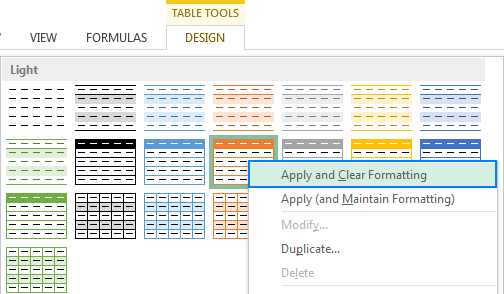
Mar a dh'atharraicheas tu an stoidhle clàr bunaiteach ann an Excel
Gus stoidhle clàr bunaiteach ùr a shuidheachadh airson leabhar-obrach sònraichte, dèan briogadh deas air an stoidhle sin ann an gailearaidh Table Styles agus tagh Suidhich mar an àbhaist :
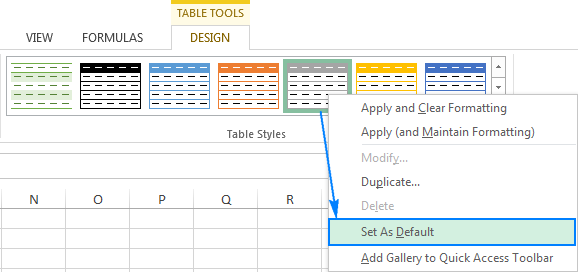
Agus a-nis, nuair a phutas tu Clàr air an taba Insert no ma bhriogas tu air ath-ghoirid a’ bhùird Ctrl+T , nì clàr ùr a chruthachadh leis a' chruth bunaiteach a thagh thu.
Mar a chruthaicheas tu stoidhle clàr gnàthaichte
Mura h-eil thu buileach ceart.toilichte le gin de na stoidhlichean bùird Excel togte, faodaidh tu an stoidhle bùird agad fhèin a chruthachadh san dòigh seo:
- Air an taba Dachaigh , anns an Styles buidheann, cliog Cruth mar Clàr . No, tagh clàr a tha ann mu thràth gus an taba Design a thaisbeanadh, agus cliog air a’ phutan Barrachd
 .
. - Fo na stoidhlichean ro-mhìnichte, cliog air Clàr Ùr Stoidhle .
- Anns an uinneag Stoidhle Clàr Ùr, dèan ainm airson an stoidhle clàir àbhaisteach agad sa bhogsa Ainm .
20>
Gus fòrmatadh gnàthaichte a thoirt air falbh, cliog air an eileamaid, agus an uairsin cliog air a’ phutan Clear .
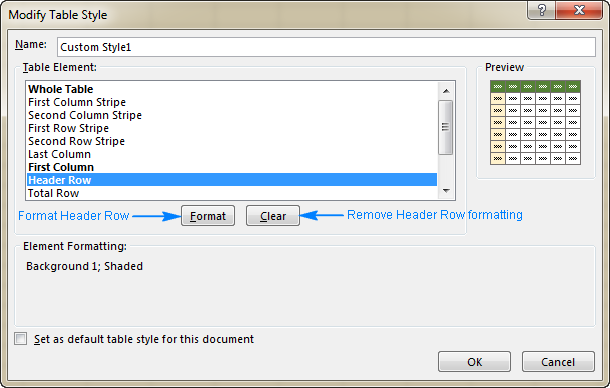
Molaidhean:
- Tha na h-eileamaidean clàir cruthaichte air an comharrachadh ann an clò trom sa bhogsa Eilimint a’ Chlàir .
- Tha na h-atharraichean cruth ri fhaicinn san earrann Ro-shealladh air an taobh dheas.
- Gus an stoidhle clàir a chaidh a chruthachadh às ùr a chleachdadh mar an stoidhle bunaiteach san leabhar-obrach làithreach, tagh an stoidhle sgiobalta Suidhich mar chlàr bunaiteach airson a’ bhogsa sgrìobhainn seo .
Cho luath 's a thèid stoidhle gnàthaichte a chruthachadh, thèid a chur gu fèin-obrachail ri gailearaidh Table Styles:
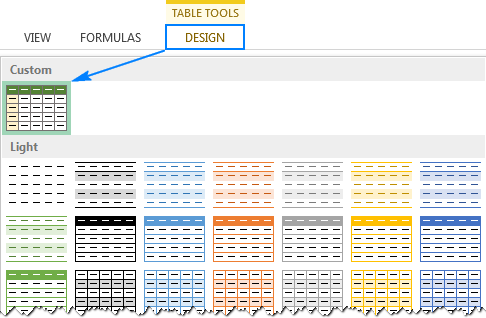 <3.
<3.
Gus atharrachadh stoidhle clàr gnàthaichte, theirig guan gailearaidh Table Styles , deas-bhriog air an stoidhle, is briog air Atharraich…
Gus sguab às stoidhle clàr àbhaisteach, dèan briogadh deas air, agus tagh Sguab às .
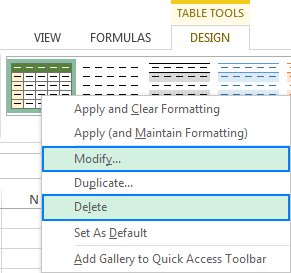
Cha ghabh na stoidhlichean clàr Excel a tha air an togail a-steach atharrachadh no an sguabadh às.
Tip. Chan eil stoidhle bùird àbhaisteach ri fhaighinn ach anns an leabhar-obrach far a bheil e air a chruthachadh. Ma tha thu airson a chleachdadh ann an leabhar-obrach eile, is e an dòigh as luaithe lethbhreac a dhèanamh den chlàr leis an stoidhle àbhaisteach chun leabhar-obrach sin. Faodaidh tu an clàr a chaidh a chopaigeadh a sguabadh às nas fhaide air adhart agus fuirichidh an stoidhle àbhaisteach ann an gailearaidh Table Styles.
Mar a chuireas tu stoidhle bùird an sàs gun a bhith a’ cruthachadh clàr Excel
Ma tha thu airson cruth a chuir air dàta na duilleige-obrach gu sgiobalta le gin de na stoidhlichean clàr Excel a chaidh a thogail a-steach, ach chan eil thu airson raon àbhaisteach a thionndadh gu clàr Excel, 's urrainn dhut an dòigh-obrach a leanas a chleachdadh:
- Tagh raon de cheallan ris am bu toigh leat stoidhle clàir a chur an sàs.
- Air an Dachaigh taba, anns a' chuantal Styles , briog air Format as Table , agus an uairsin cliog air an stoidhle clàir a tha thu ag iarraidh.
- Tagh cealla sam bith taobh a-staigh clàr a chaidh a chruthachadh às ùr, falbh dhan chuantal Design > Innealan , agus briog air Tionndaidh gu Raon .
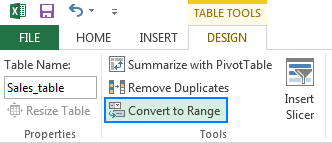 <3
<3
No, dèan briogadh deas air a’ chlàr, comharraich gu Clàr , agus cliog air Tionndaidh gu Raon .
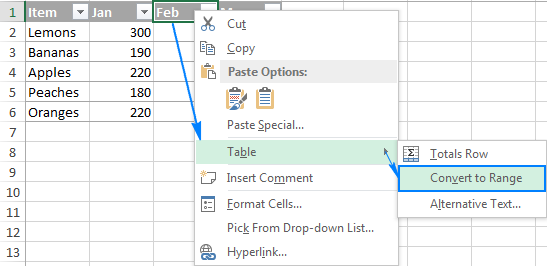
Mar a bheir thu air falbh clàr fòrmatadh
Ma tha thu airson a h-uile feart de bhòrd Excel a chumail agus dìreach am fòrmat a thoirt air falbhleithid sreathan bannaichte, dubhar agus crìochan, 's urrainn dhut fòrmat a' chlàir a ghlanadh san dòigh seo:
- Tagh cealla sam bith sa chlàr.
- Air an Deilbh taba, anns a' chuantal Stoidhlichean Clàir , briog air a' phutan Barrachd .
- Fo na teamplaidean stoidhle clàir, briog air Clear .
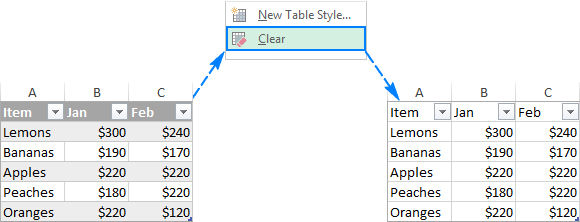
Gliocas. Airson clàr a thoirt air falbh ach a’ glèidheadh dàta agus fòrmatadh , theirig don chuantal Design taba Tools agus briog air Tionndaidh gu Raon . No, dèan briogadh deas an àite sam bith sa chlàr, is tagh Clàr > Tionndaidh gu Raon .
Airson tuilleadh fiosrachaidh, faic Mar a bheir thu air falbh fòrmatadh clàir ann an Excel.
Sin mar a stiùireas tu stoidhlichean bùird agus fòrmatadh ann an Excel. Tha mi a’ toirt taing dhut airson an leughadh agus an dòchas ur faicinn air a’ bhoglach againn an ath sheachdain!

